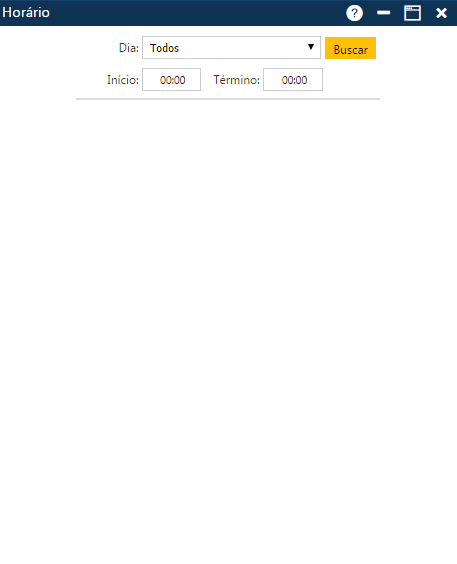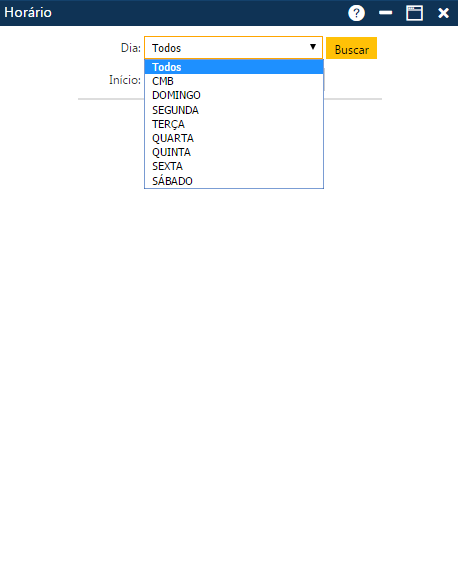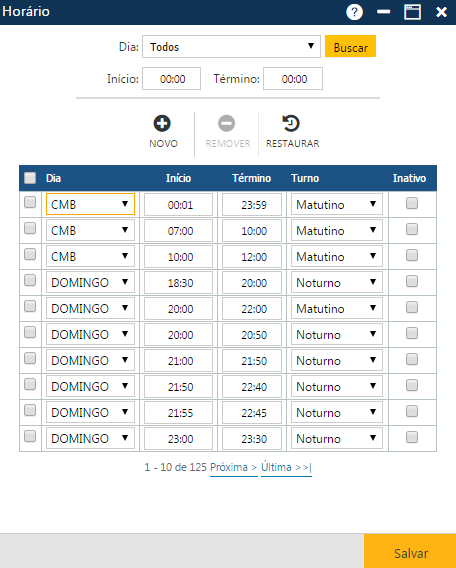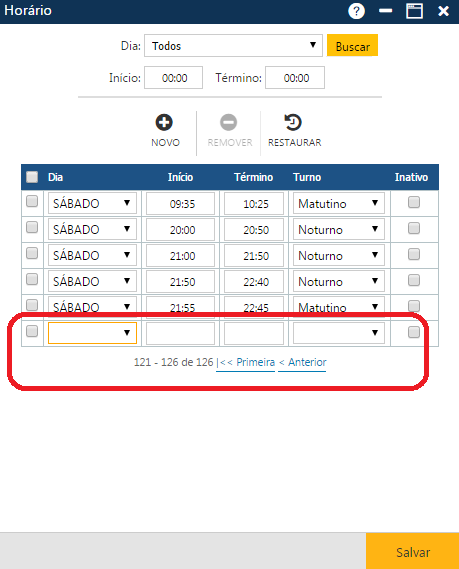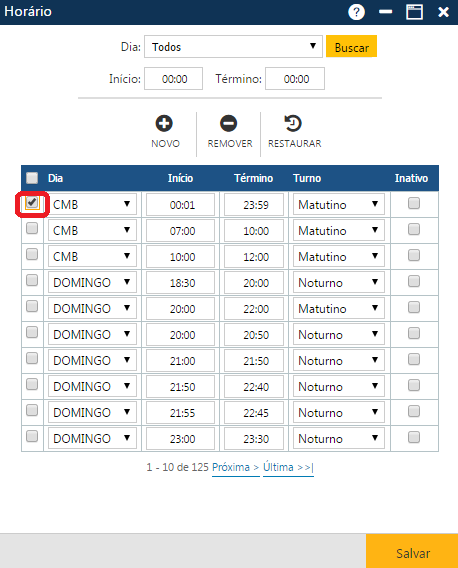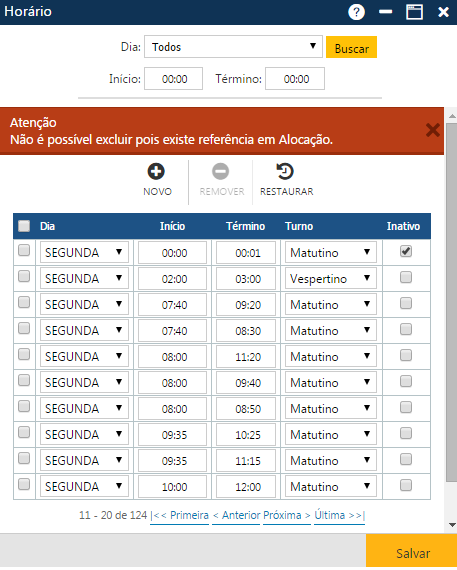Tabela - Horário
Tabela contendo diversas opções de horários que poderão ser especificados na oferta das diversas classes das atividades curriculares da Instituição. Acessível pelo menu Tabela > Planejamento > Horário, do Sagres Acadêmico 3 Web, no perfil do Secretário.
O cadastramento da tabela dos dias da semana (menu Tabela > Planejamento > Dia da Semana, do Sagres Acadêmico (Web), no perfil do Secretário) é pré-requisito para o cadastramento desta tabela (Horário).
O cadastramento das informações na tabela Horário é pré-requisito para o processamento da rotina de Oferta de Classe no planejamento da oferta das classes das atividades curriculares da Instituição.
Para acessar essa interface, basta o usuário clicar sobre o menu especificado acima, para que o sistema apresente a interface Horário. Inicialmente o usuário deverá selecionar o dia da semana em que vai trabalhar e se desejar, deverá informar o início e o término dos horários a serem recuperados, e em seguida deverá acionar o botão Buscar, exibido ao lado do campo Dia. O sistema apresentará a lista dos horários já cadastrados para o dia selecionado, exibindo para cada horário: o dia da semana (campo Dia), a hora de início (campo Início), a hora de término (campo Término), o turno do dia em que se encontra o horário: Matutino, Vespertino, ou Noturno (campo Turno), e a indicação se o horário está inativo, isto é, não pode ser utilizado (campo Inativo marcado). O sistema também apresenta o total de horários cadastrados para a seleção especificada.
Na interface apresentada temos 3 botões que permitem executar algumas ações: